Problemstilling
- Start Windows 11 i fejlsikret tilstand eller fejlsikret tilstand med netværk
- Start Windows 11 i fejlsikret tilstand eller fejlsikret tilstand med netværk ved hjælp af kommandoprompten
Løsning
Fejlsikret tilstand er en fejlfindingsmulighed, der begrænser Windows-operationer til grundlæggende funktioner.
- Fejlsikret tilstand starter Windows med kun kernedrivere og -tjenester.
- Fejlsikret tilstand med netværk starter Windows med kun kernedrivere plus netværksunderstøttelse.
Følg instruktionerne nedenfor for at starte computeren i fejlsikret tilstand eller fejlsikret tilstand med netværk.
Start Windows 11 i fejlsikret tilstand eller fejlsikret tilstand med netværk
-
Klik på Start → Strøm, hold Skift-tasten nede, og klik på Genstart.
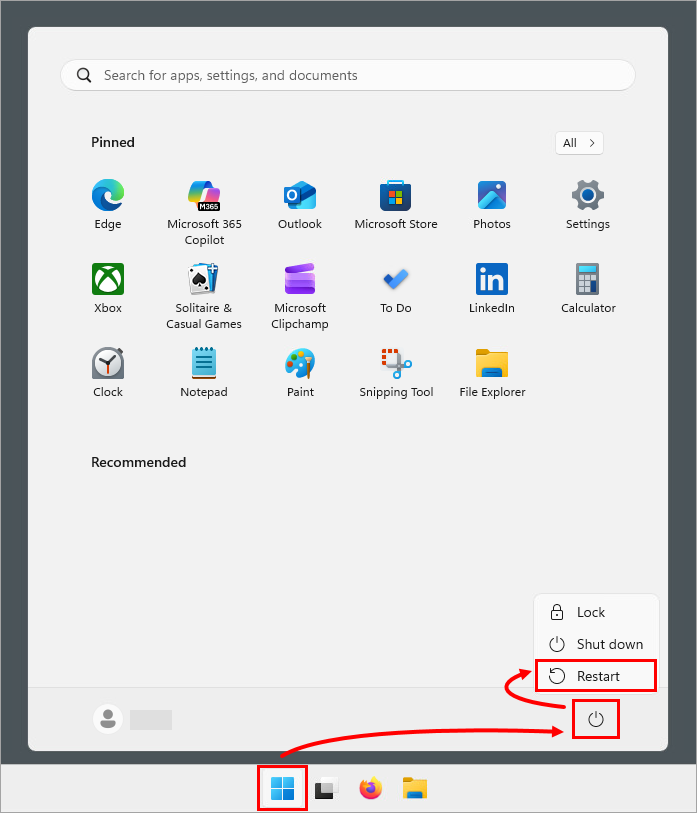
Figur 1-1
-
Klik på Fejlfinding.

Figur 1-2
-
Klik på Avancerede indstillinger.
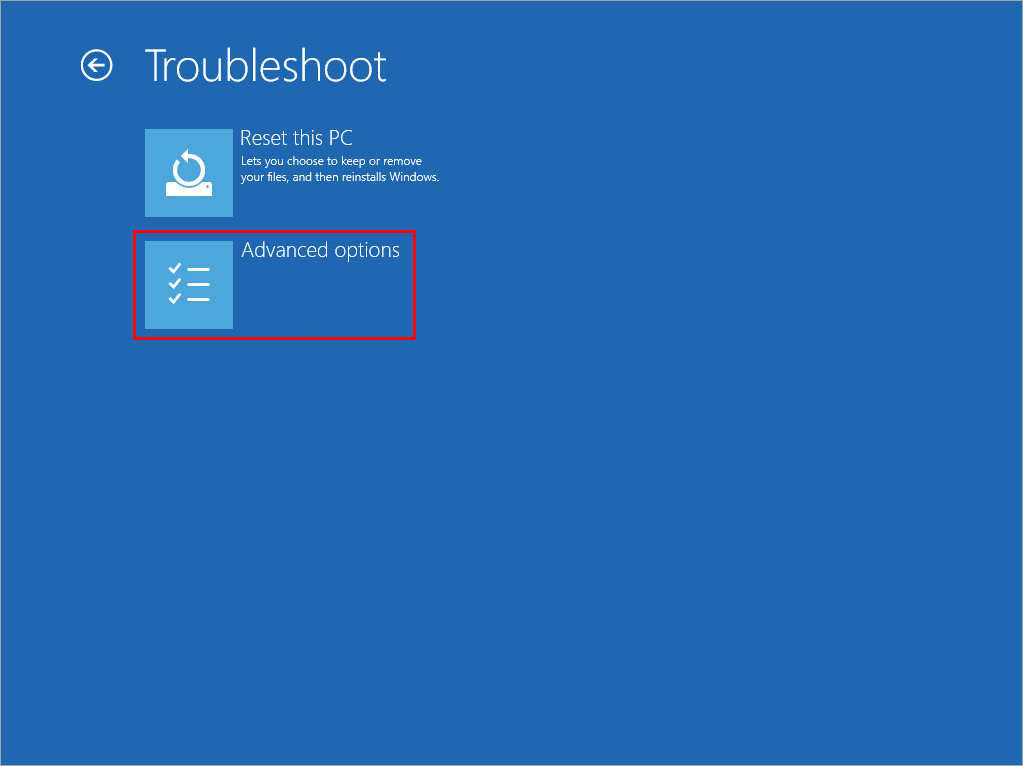
Figur 1-3
-
Klik på Opstartsindstillinger.

Figur 1-4
-
Klik på Genstart.
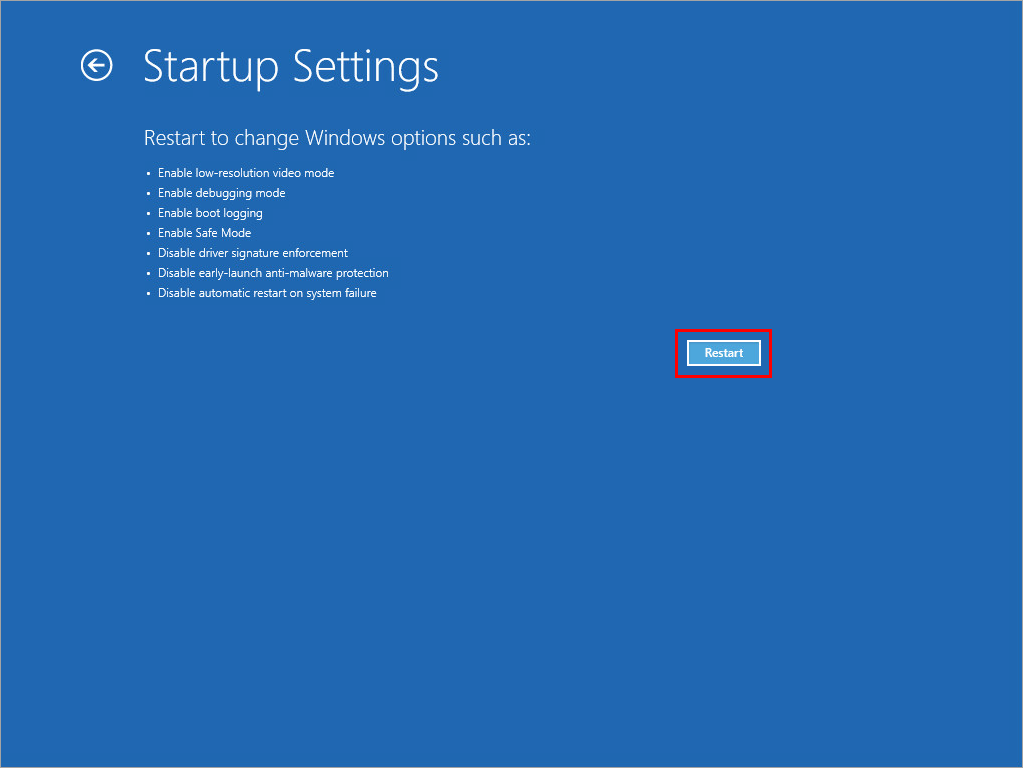
Figur 1-5
-
Når computeren er genstartet, skal du trykke på 4 eller 5 på tastaturet for at vælge henholdsvis fejlsikret tilstand eller fejlsikret tilstand med netværk.

Figur 1-6 -
Indtast dine legitimationsoplysninger for at starte Windows i fejlsikret tilstand eller fejlsikret tilstand med netværk.
-
For at afslutte fejlsikret tilstand eller fejlsikret tilstand med netværk skal du klikke på Start, klikke på tænd/sluk-knappen og klikke på Genstart for at vende tilbage til din normale Windows-konfiguration.
Start Windows 11 i fejlsikret tilstand eller fejlsikret tilstand med netværk ved hjælp af kommandoprompten
-
Klik på Start, begynd at skrive cmd, højreklik på Kommandoprompt, og klik på Kør som administrator.
-
I fejlsikret tilstand skal du køre følgende kommando:
bcdedit /set {current} safeboot minimalKør følgende kommando i fejlsikret tilstand med netværk:
bcdedit /set {current} safeboot network -
For at starte Windows i fejlsikret tilstand eller fejlsikret tilstand med netværk skal du genstarte computeren med følgende kommando:
shutdown /r -
Log ind efter genstart.
-
For at afslutte fejlsikret tilstand eller fejlsikret tilstand med netværk og starte din normale Windows-konfiguration:
-
Klik på Start, begynd at skrive cmd, højreklik på Kommandoprompt, og klik på Kør som administrator.
-
Kør følgende kommando:
bcdedit /deletevalue {current} safeboot -
Genstart din computer ved hjælp af følgende kommando:
shutdown /r
-